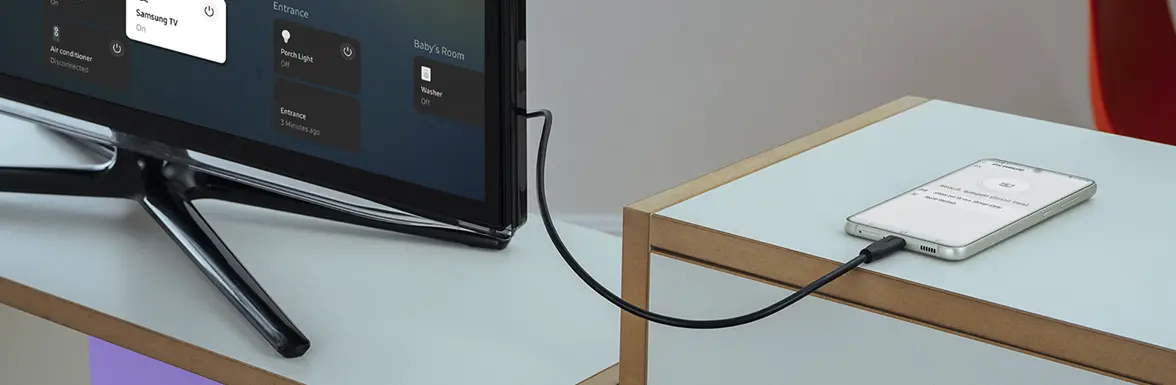Conectar o telemóvel ao televisor
Existem várias formas de ligar o seu telemóvel ao televisor, com ou sem cabo. Damos-lhe dicas práticas sobre como ser bem sucedido!
7 tempo de leitura de minutos | 18/11/2021
Num relance: Conectar o telemóvel ao televisor
- Ligue o telemóvel ao televisor rápida e facilmente utilizando um adaptador e um cabo HDMI.
- Com modelos Android, a ligação entre o telemóvel e a TV também é possível através de um cabo USB
- Espelhar um telemóvel na TV via WLAN usando DLNA, mas apenas com dispositivos DLNA certificados
- Em televisores com sistemas operativos mais recentes, é possível ligar smartphones Android à TV através do Miracast
- A ligação também possível através do Google Chromecast, Amazon Fire TV Stick ou Apple TV
-
É possível partilhar o ecrã do telemóvel no televisor ?
Sim, é possível partilhar o ecrã do telemóvel no televisor. Para este fim, tem várias opções com ou sem cabos, por exemplo através de um adaptador HDMI e cabo USB ou via WLAN (DLNA e Miracast).
-
Como se pode ligar o telemóvel ao televisor sem cabo?
Para ligar o seu telemóvel ao televisor sem cabos, pode usar DLNA ou Miracast via WLAN, por exemplo, dependendo do televisor.
-
É possível espelhar um telefone Android na Apple TV?
Sim, pode espelhar o seu telemóvel Android na Apple TV. Para isso, iniciar a aplicação “Mirroring360 Sender to AppleTV” e certificar-se de que o seu telemóvel Android e a Apple TV estão ligados à mesma rede sem fios. Agora selecione o nome da sua TV a partir dos dispositivos encontrados e vá a “Começar agora”.
Ligar com cabo: Adaptador HDMI e USB
Pode não só ligar o seu telemóvel ao PC, mas também partilhar o ecrã do seu telemóvel num televisor em apenas alguns passos. Se quiser ligar o seu telemóvel ao televisor via cabo HDMI, ligue primeiro um adaptador HDMI ao televisor via cabo HDMI.. Ligue o cabo USB do adaptador ao seu smartphone e mude para o canal HDMI correto via “Fonte” no televisor; a ligação com o televisor já está estabelecida!
Se o seu telemóvel suportar o chamado modo USB Alternate, pode alternativamente utilizar um cabo “USB C para HDMI” que utiliza o modo Alt para partilha da imagem. Saiba mais sobre o modo Alternate no nosso guia O que é USB C?.

Se não quiser espelhar o ecrã do seu telemóvel no seu televisor, mas apenas quiser partilhar dados como vídeos ou fotos, o telemóvel também pode ser ligado ao televisor com um simples cabo USB, mas apenas com modelos Android. Para esse efeito, ligue o seu smartphone ao televisor com um cabo USB. Agora ative a opção USB “Transferência de dados” ou “MTP” no seu telemóvel. Agora apenas tem de selecionar a porta USB no seu televisor como a fonte a ligar.
Cabo Hama para ligação ao televisor
Conectar através de WLAN: DLNA e Miracast
Também pode ligar o seu telemóvel ao televisor via WLAN sem cabo, por exemplo através de DLNA ou Miracast.
Conectar através de DLNA
DLNA significa “Digital Living Network Alliance” e é utilizado para ligar em rede vários dispositivos digitais, como PCs, smartphones e televisores, para que possa também ligar o seu telemóvel ao televisor. A maioria dos televisores atuais com suporte de rede têm uma norma DLNA. Pode dizer se isto também se aplica à sua TV pelo logótipo oficial DLNA no manual ou no seu dispositivo. É assim que funciona: Depois de ter autorizado a sua TV a transmissão DLNA em “Configurações da ligação”, muitos televisores modernos irão mostrar-lhe os dispositivos compatíveis com DLNA nas proximidades em “Dispositivos” no menu das configurações. Agora pode iniciar a transmissão.
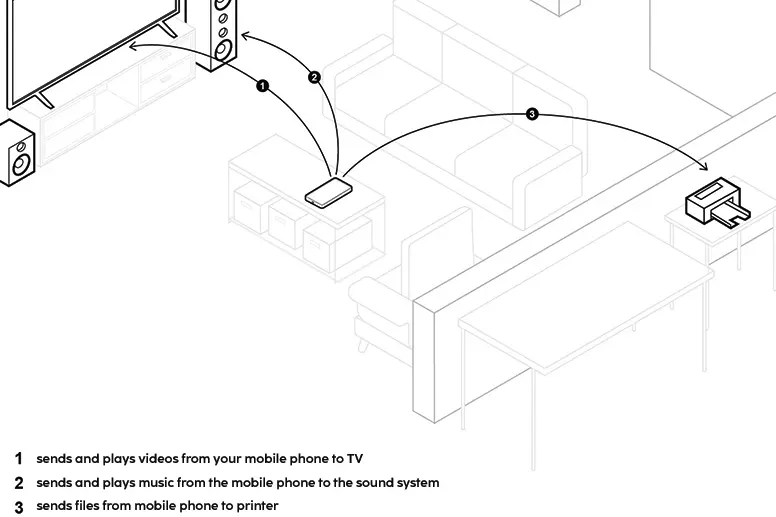
Conectar através de Miracast
O Miracast é uma forma simples de ligar o seu telemóvel Android ao televisor. Para isso, precisa de um televisor com WLAN que tenha sido lançado depois de 2012. Pode facilmente verificar online com a Wi-Fi Alliance se o seu modelo é adequado para Miracast.
Certifique-se de que o seu smartphone e o televisor estão ligados à mesma rede WLAN. Agora procure por transmissão sem fios via Miracast em “Configurações” e em “Ligação do dispositivo”. Dependendo do fabricante, os nomes podem variar como, por exemplo, “Screen Mirroring” (espelhamento do ecrã), “Transmissão do ecrã sem fios”, “Smart View” (vista inteligente) ou “Partilha de ecrã”. Agora selecione o seu televisor na lista e aceite o pedido de ligação no televisor para ligar o seu telemóvel ao televisor, e a imagem será transmitida!
Dica: Se tiver um televisor mais antigo, que foi lançado no mercado antes da uniformização do Miracast, pode também ligá-lo ao seu telemóvel Android. Tudo o que precisa é de um adaptador Miracast, que se liga a uma porta USB no seu televisor.
Utilizar o Chromecast, Fire TV e Apple TV
Para conectar o telemóvel ao televisor, o Google Chromecast, Amazon Fire TV e Apple TV também são adequados.
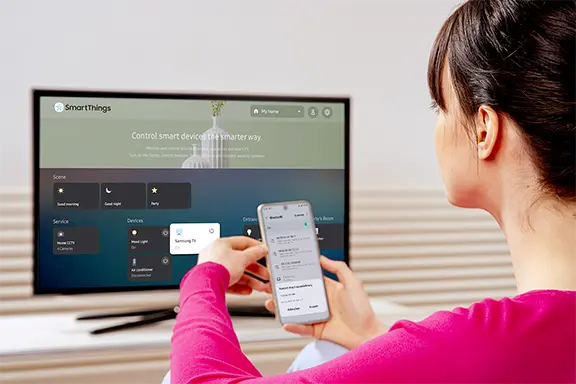
Chromecast
O Chromecast é um dispositivo de streaming distribuído pelo Google que se liga à porta HDMI da sua TV para espelhar o ecrã do seu telemóvel na TV. A alimentação é fornecida através do cabo USB e do adaptador de rede fornecido. Uma vez ligado o seu Chromecast ao televisor e a uma tomada, pode completar a configuração com a aplicação Google Home que o guiará através de todos os passos. Já pode exibir o seu smartphone no ecrã da TV!
Amazon Fire TV
Também com a Fire TV Stick da Amazon pode ligar o seu telemóvel ao televisor, mas deve ser um smartphone Android que esteja ligado em rede com a mesma WLAN que o seu Fire TV Stick. Ligue o Fire TV Stick da Amazon numa entrada HDMI livre na parte de trás do seu televisor desligado e ligue o cabo USB ao Fire TV Stick. Ligue a outra extremidade da fonte de alimentação fornecida ou diretamente à sua TV para estabelecer o fornecimento de energia através do televisor.
Vá a “Configurações” com a pen e selecione o item do menu “Ativar ecrã duplicado” em “Sons e ecrã”. Após cerca de 20 segundos, o nome do Fire TV Stick deve aparecer no seu dispositivo, o qual deve selecionar. Se tiver ligado com sucesso o seu smartphone ao televisor, o seu ecrã de TV deve agora mostrar a mesma imagem que o ecrã do seu telemóvel.
Apple TV
Ao contrário do Stick Fire TV, a Apple TV é especificamente para iOS. Para ligar o seu iPhone ao televisor, a primeira coisa que deve fazer é ligar a Apple TV Box ao seu televisor via HDMI. Agora deslize de cima para baixo no seu smartphone ou tablet para chegar ao painel de controlo. Aí, clique na opção “Sincronização de ecrã” e ative o “AirPlay”.